
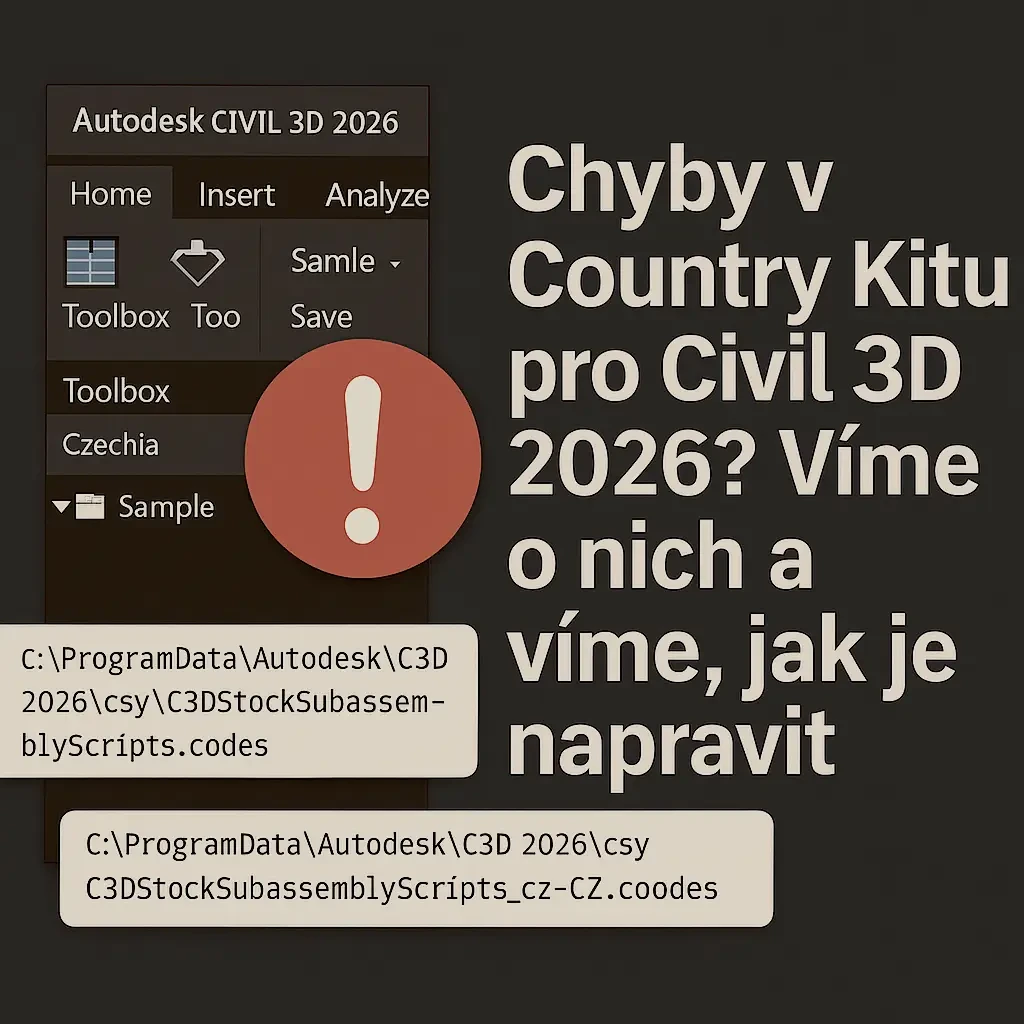
Český Country Kit pro Autodesk Civil 3D 2026 dorazil překvapivě brzy – bohužel však i s chybami, které znemožňují správné fungování českých kódů a parametrů. V tomto článku vám krok za krokem ukážeme, jak tyto problémy rozpoznat a hlavně jak je vyřešit.
S příchodem nové verze Civilu 3D 2026 jsme se dočkali (letos až překvapivě rychle) i českého Country Kitu. Ten by měl uživatelům umožnit naplno využívat novou verzi programu i v českém prostředí, s podporou místních standardů a zvyklostí. Bohužel, jak už se stalo téměř tradicí, s vydáním přicházejí i některé známé chyby.
Na internetu můžete najít řadu různých návodů a rad, jak tyto potíže obejít nebo opravit. S ohledem na stáří některých příspěvků bývají funkční jen částečně nebo vůbec. Proto jsem se rozhodl sepsat tento článek, který možná nepřináší nejsofistikovanější řešení, ale rozhodně funkční a kompletní.
Na úvod jedno doporučené nastavení, které sice níže uvedené problémy většinou nevyřešení, ale je rozhodně vhodné si ho udělat, abychom předešli i případným dalším komplikacím.
V okně Možnosti přejděte na kartu Soubory a nastavte složku:
C:\ProgramData\Autodesk\C3D 2026\csy
jako jednu z vyhledávacích cest k podpůrným souborům.
Zajistíte tak, že Civil 3D bude při práci s podsestavami a dalšími knihovnami správně hledat potřebné soubory.
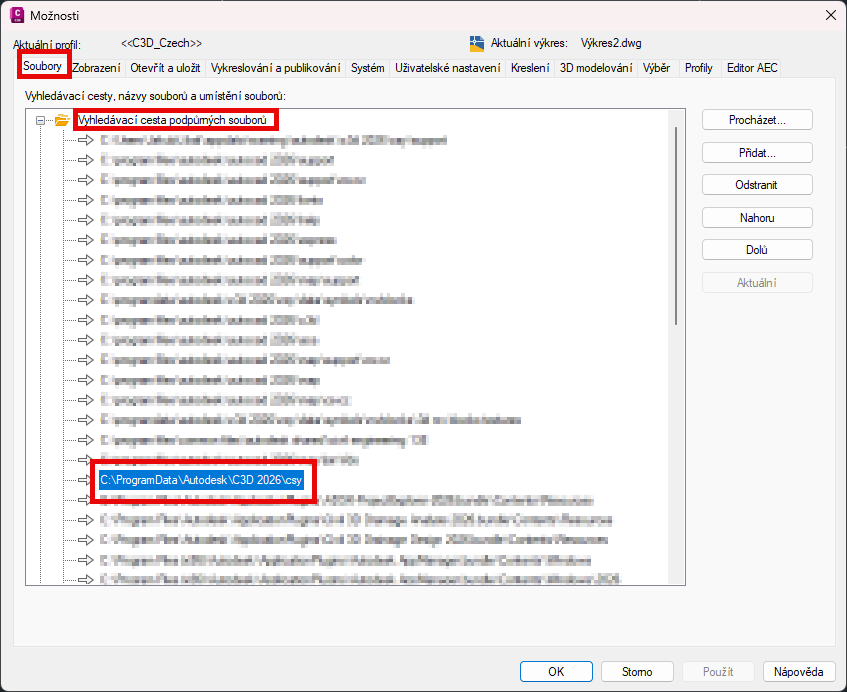
Jedna z prvních nepříjemností, na kterou můžete narazit, souvisí s nefunkčními českými kódy v podsestavách. Pokud totiž do výkresu vložíte podsestavu s očekáváním, že budou fungovat české kódy jako Povrch, RefPovrch, Kryt apod., narazíte – nebudou fungovat správně.
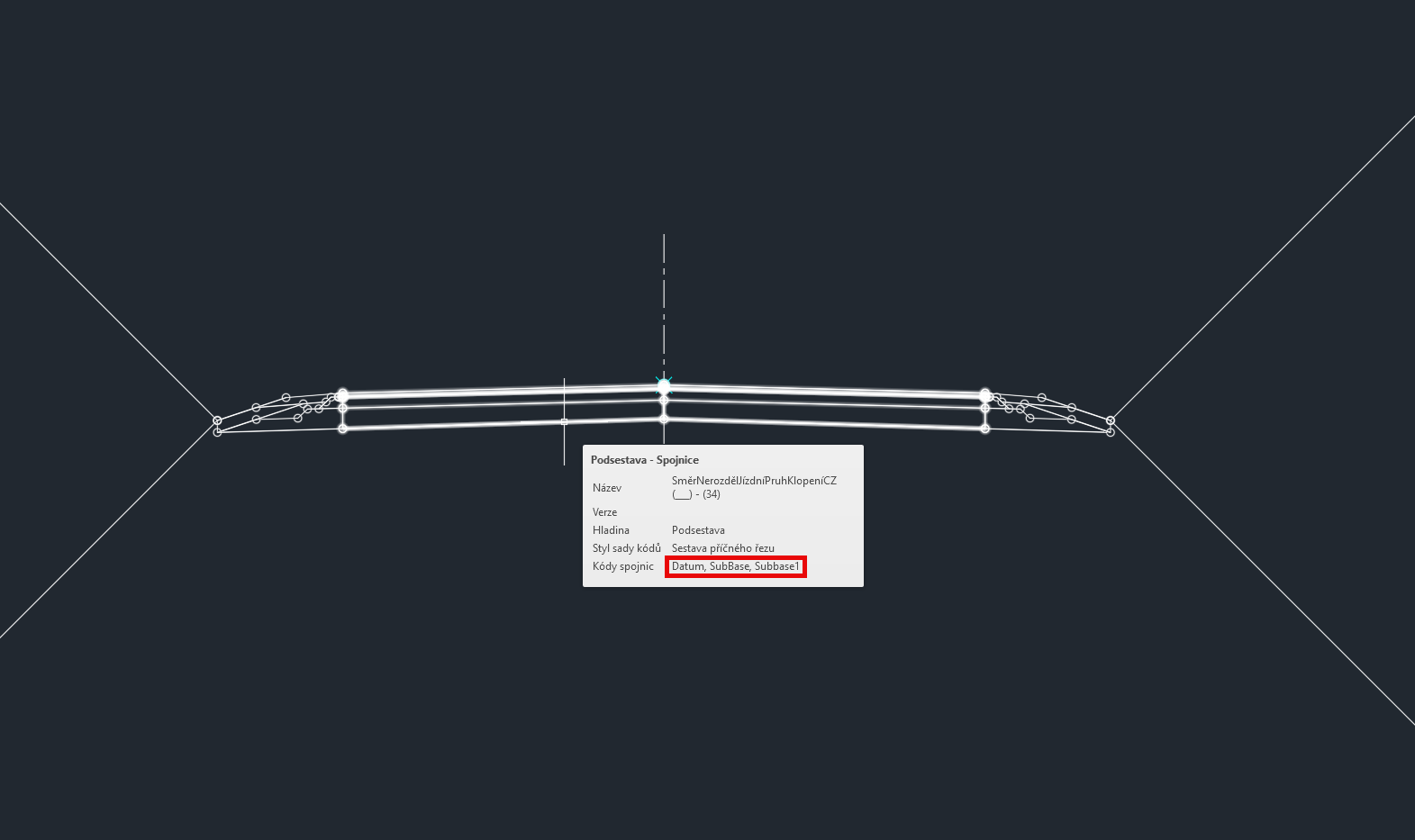
Po instalaci Country Kitu se v systému sice nachází správný soubor se seznamem českých kódů, ale není aktivní. Civil 3D při spuštění načítá výchozí soubor:
C:\ProgramData\Autodesk\C3D 2026\csy\C3DStockSubassemblyScripts.codes
Jenže soubor s českými kódy má jiný název:
C:\ProgramData\Autodesk\C3D 2026\csy\C3DStockSubassemblyScripts_cz-CZ.codes
Program tento správný soubor vůbec nečte, ale pracuje jen s prvním souborem. Správně by instalací Country Kitu mělo dojít k přepsání výchozího souboru hodnotami v českém souboru.
Postup opravy je jednoduchý:
Tímto krokem zajistíte, že Civil 3D bude při spuštění používat správné české kódy a podsestavy budou fungovat korektně.
Druhý častý problém se týká tzv. ČSN podsestav, které se vám po instalaci Country Kitu také zpřístupní. Problém je v tom, že místo srozumitelných názvů parametrů (např. šířka krajnice, tloušťka krytu) se zobrazují nicneříkající číselné kódy. Tím pádem je velmi obtížné podsestavu nastavit tak, jak potřebujete.
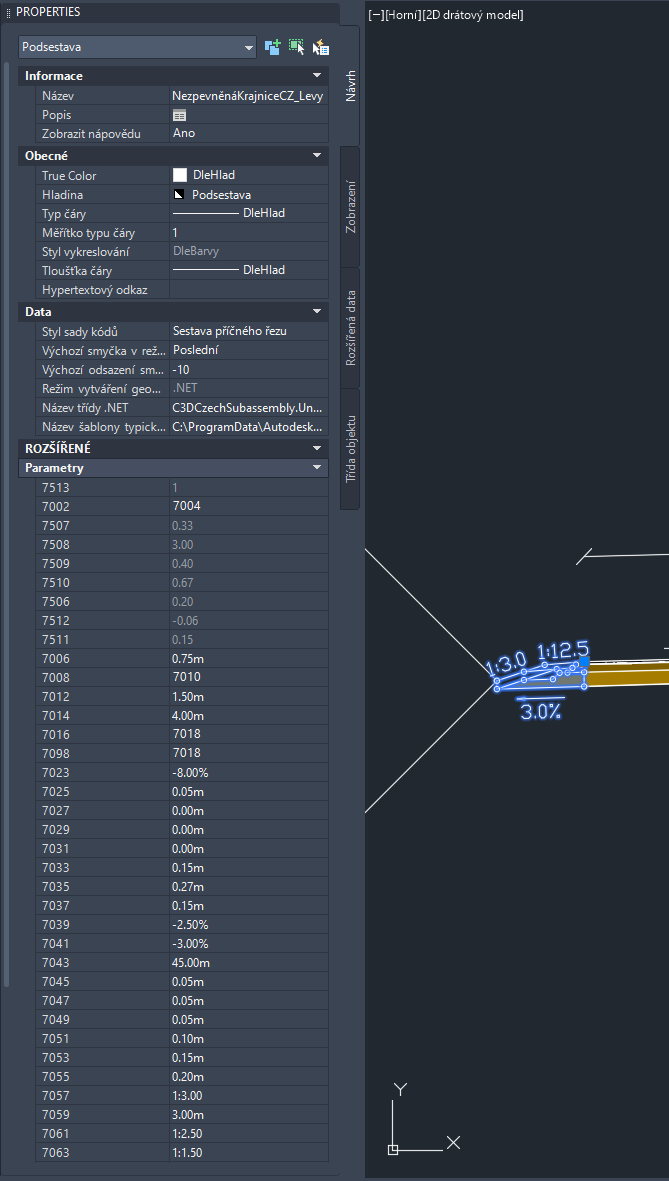
Zdá se, že při každém upgradu Country Kitu na novou verzi Civilu dojde jen k překopírování dat z předchozích verzí, aniž by došlo k aktualizaci na novou strukturu. Výsledkem je, že některé ČSN podsestavy odkazují na staré umístění knihovny C3DCzechSubassembliesRC.dll
Namísto aktuální složky pro verzi 2026, která se nachází zde: C:\ProgramData\Autodesk\C3D 2026\csy se podsestavy snaží najít knihovnu ve složkách verzí 2022 nebo 2023.
Musíme vytvořit „virtuální zpětnou kompatibilitu“. Tedy připravit pro Civil 3D staré cesty a doplnit do nich správný soubor.
Pro vaše pohodlí najdete dole pod článkem ke stažení hotovou složkovou strukturu se souborem C3DCzechSubassembliesRC.dll, kterou stačí jen rozbalit a nakopírovat do C:\ProgramData\Autodesk. (⚠️ Pozor! Kopírujte jen složky C3D 2022 a C3D 2023).
Civil 3D by bez českého country kitu nebyl v českém prostředí dost dobře použitelný, a tak je skvělé, že jsme na něj letos nemuseli čekat tak dlouho. Bohužel, některé staré chyby přetrvávají i v této verzi. Dobrou zprávou ale je, že řešení existují – a nejsou složitá.
Doufáme, že vám tento článek pomohl a ušetřil čas i nervy. Pokud narazíte na další problém, dejte nám vědět – rádi článek doplníme o nové poznatky.
Narazili jste na další problém, který jsme zde nezmínili? Dejte nám vědět vyplněním formuláře, rádi článek rozšíříme o nové poznatky a pomůžeme i ostatním.

BIM Konzultant senior
Kuba je seniorní BIM konzultant, původem projektant silnic, kterého po 5 letech zlákala touha podílet se na digitalizaci českého stavebnictví. Nyní je ostříleným konzultantem pro liniové stavby všeho druhu, s mnoha zkušenostmi s implementací softwaru Civil 3D a zaváděním metody BIM. Vystudoval konstrukce a dopravní stavby na ČVUT v Praze.
Jakub má několik certifikací, včetně Autodesk Certified Professional in Civil 3D for Infrastructure Design a Autodesk Certified Instructor.

Získejte přehled o tom nejnovějším, co přináší Autodesk Civil 3D 2026 a AutoCAD 2026. Ve webináři jsme představili přehled o tom nejnovějším, co přináší Autodesk Civil 3D 2026 a AutoCAD…
Rádi se vám nezávazně ozveme a zašleme vám nebo telefonicky sdělíme více informací o našich službách, nabízeném software, integracích a školení či konzultací, stačí vyplnit formulář.
+420 488 055 515